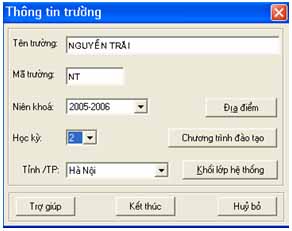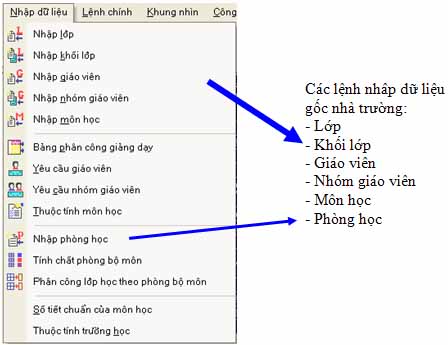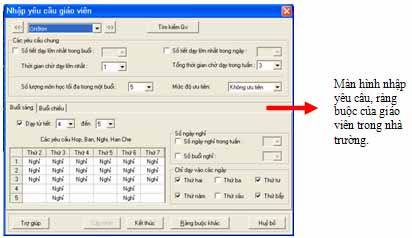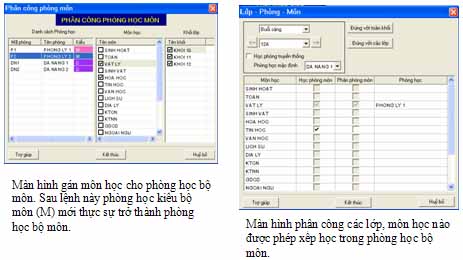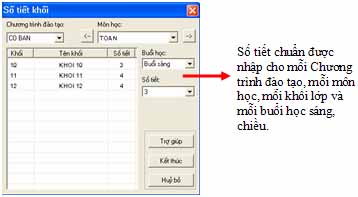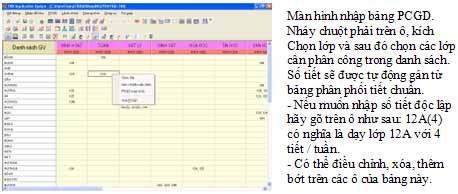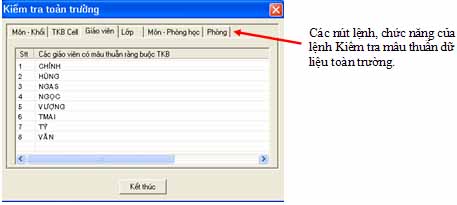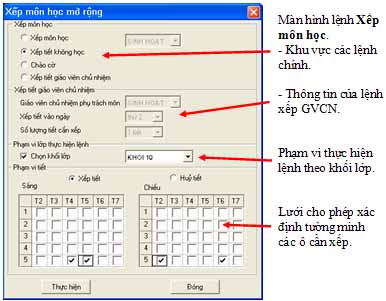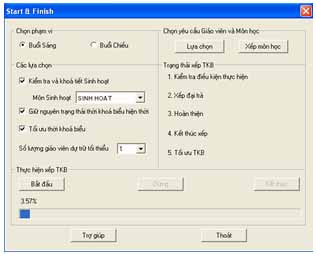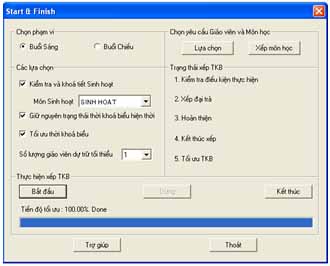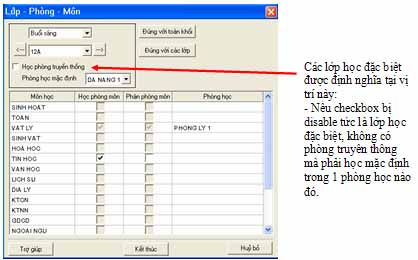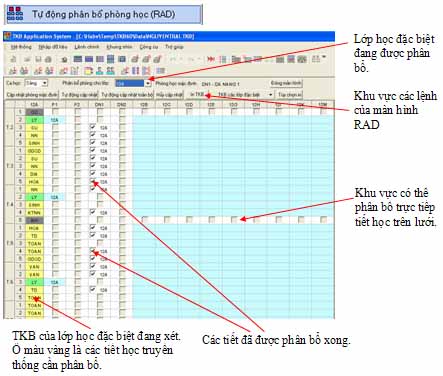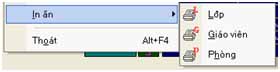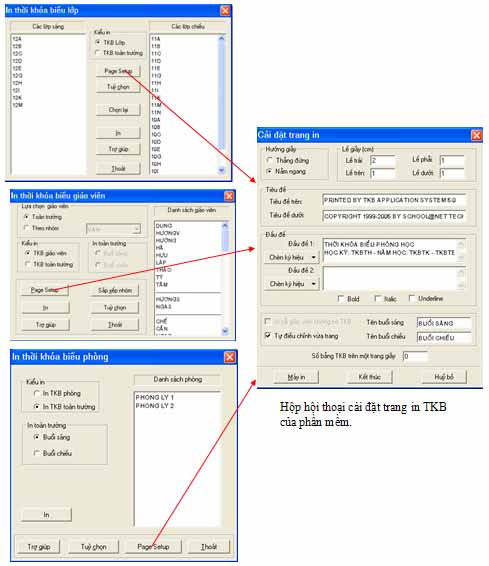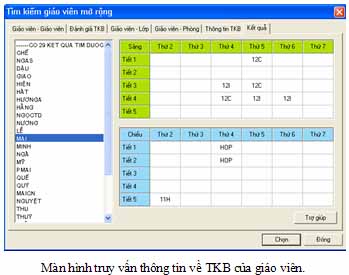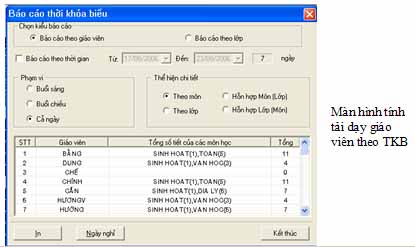Bước 1. Khởi tạo dữ liệu thời khóa biểu mới
- Công việc đầu tiên cần phải thực hiện là khởi tạo một tệp (file) thời khóa biểu mới cho nhà trường. Mỗi thời khóa biểu (của một học kỳ) là một tệp có phần mở rộng *.TKB.
- Nếu là lần đầu tiên sử dụng phần mềm, nhà trường cần và bắt buộc phải dùng lệnh Tạo tệp dữ liệu mới để tạo ra tệp dữ liệu cho trường mình.

- Nếu đã có một tệp dữ liệu TKB từ các năm học hoặc học kỳ trước thì không cần khởi tạo mới tệp dữ liệu như trên nữa. Có 2 cách làm như sau:
(1) Dùng ngay tệp dữ liệu cũ, đổi tên sau đó thay đổi các thông số chính của thông tin thời khóa biểu bằng lệnh Thuộc tính trường học từ thực đơn Nhập dữ liệu.
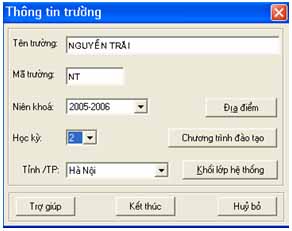
Các tham số cần thay đổi như Học kỳ, Niên khóa, Địa điểm, Chương trình đào tạo, Khối lớp hệ thống.
(2) Khởi tạo dữ liệu học kỳ mới từ dữ liệu cũ (học kỳ hoặc năm học trước đó). Lệnh Khởi tạo dữ liệu học kỳ là một lệnh mới của phiên bản TKB 6.0.

Lệnh này sẽ tự động tạo ra một tệp TKB mới lấy dữ liệu kế thừa từ tệp TKB của học kỳ trước hay năm học trước. Đây là một lệnh rất mới và đặc biệt hữu ích cho người xếp TKB. Dùng lệnh này để tạo một tệp TKB cho học kỳ tiếp theo nhà trường sẽ
Bước 2. Nhập, điều chỉnh dữ liệu gốc thời khóa biểu
Công việc tiếp theo là cần nhập toàn bộ dữ liệu gốc của thời khóa biểu. Chữ "gốc" ở đây được hiểu là các dữ liệu chỉ cần nhập một lần và hầu như không thay đổi trong nhà trường. Các dữ liệu gốc cần nhập là:
- Thông tin về Chương trình đào tạo (dành cho THPT phân ban).
- Danh sách khối lớp và lớp học.
- Danh sách giáo viên
- Danh sách nhóm, tổ giáo viên
- Danh sách môn học
- Danh sách phòng học (bao gồm phòng học bộ môn và đa năng).
Toàn bộ công việc nhập dữ liệu gốc được thực hiện từ thực đơn Nhập dữ liệu của phần mềm.
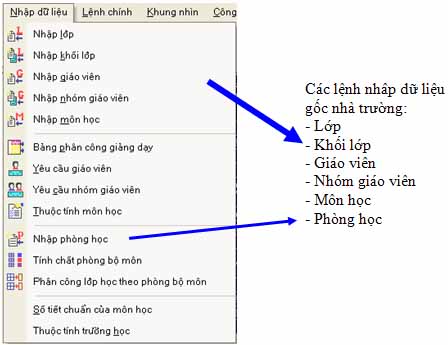
Từ các lần xếp thời khóa biểu sau, dữ liệu gốc có thể chỉ cần chỉnh sửa, thêm bớt không nhiều.
Bước 3. Nhập, sửa, điều chỉnh các ràng buộc chính của thời khóa biểu
Các ràng buộc chính của thời khóa biểu là nhóm các dữ liệu có nhiệm vụ định hình và khuôn dạng của thời khóa biểu. Đây là nhóm các lệnh rất quan trọng của bài toán và phần mềm thời khóa biểu. Các lệnh thuộc nhóm nhập, điều chỉnh ràng buộc chính bao gồm:
- Các tính chất sư phạm môn học được gán với từng lớp hoặc nhóm lớp.
- Các ràng buộc của từng giáo viên hoặc nhóm giáo viên.
- Gán tính chất môn học cho các phòng học bộ môn.
- Thông tin địa điểm trường.
- Phân công môn - lớp học trong phòng học bộ môn (hay phòng truyền thống).
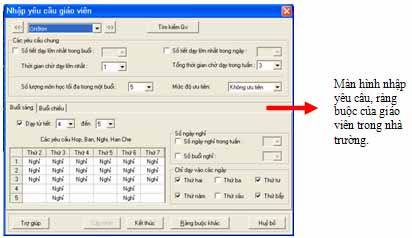
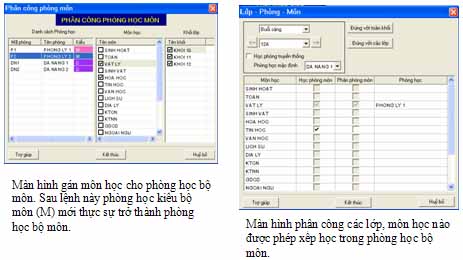
Bước 4. Nhập bảng Phân công giảng dạy (PCGD)
Bảng phân công giảng dạy (hay còn gọi là Phân công chuyên môn) là phần dữ liệu quan trọng nhất và phức tạp nhất của mọi thời khóa biểu. Bảng này chỉ ra các phân công cụ thể của thời khóa biểu: giáo viên nào dạy lớp nào, môn học nào và một tuần dạy bao nhiêu tiết.
- Nếu số tiết chuẩn phân phối cho các môn học - khối lớp được nhập chính xác từ lệnh Số tiết chuẩn của môn học thì quá trình nhập bảng PCGD sẽ nhanh hơn rất nhiều.
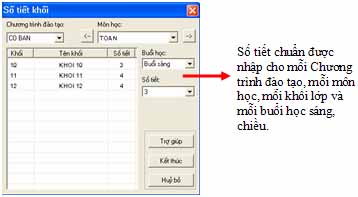
Chú ý quan trọng:
+ Đối với các trường THCS, mặc định tất cả các lớp học đều nằm trong Chương trình CƠ BẢN. Vì khối THCS không phân chia các ban nên CƠ BẢN sẽ chỉ ra chương trình học tập chung cho toàn bộ các trường THCS trên cả nước.
+ Đối với các trường THPT không phân ban, các khối lớp theo mô hình cũ (năm 2006: khối 11, 12) sẽ nằm trong Chương trình CƠ BẢN. Riêng khối lớp 10 thì tuân thủ theo đúng các ban của mô hình mới. Mỗi ban tương ứng với một Chương trình đào tạo.
- Việc nhập bảng PCGD khá đơn giản chỉ bằng các thao tác chuột.
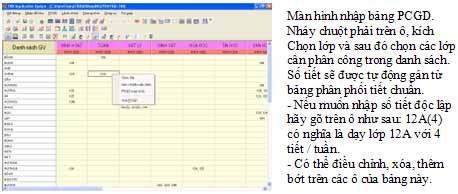
Bước 5. Chuẩn bị xếp thời khóa biểu
Công việc chuẩn bị xếp thời khóa biểu bao gồm một loạt các thao tác quan trọng cần làm trước khi thực hiện lệnh xếp tự động chính của thời khóa biểu. Các công việc thuộc nhóm này bao gồm:
- Kiểm tra toàn bộ dữ liệu đã nhập xem đã chính xác chưa, có gì mâu thuẫn hay không.
Phần mềm TKB có rất nhiều lệnh dùng để kiểm tra các dữ liệu đã nhập. Có thể liệt kê ra đây một số lệnh kiểm tra như vậy:
+ Trong màn hình nhập PCGD có lệnh Kiểm tra công việc nhập bảng phân công.
+ Lệnh Kiểm tra toàn trường cho phép kiểm tra toàn bộ các ràng buộc dữ liệu đã nhập có gì mâu thuẫn hay không ở mức toàn trường.
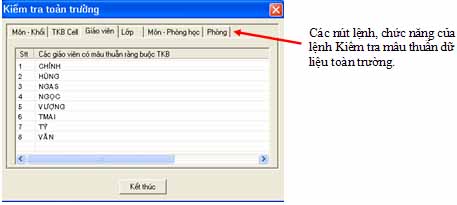
+ Lệnh kiểm tra mâu thuẫn dữ liệu cho từng lớp và từng giáo viên. Cần vào các màn hình Main Loop, Show All, Browse Teacher và Triple View để thực hiện các lệnh kiểm tra riêng lẻ này. Nút lệnh Kiểm tra trên các Info View của lớp và giáo viên dùng để thực hiện các lệnh kiểm tra này.
- Xếp tiết CHAO CO cho toàn trường (sáng hoặc chiều riêng biệt).
- Tạo khuôn lớp học bằng các tiết KHONG HOC.
- Xếp tiết môn Sinh hoạt hoặc các môn học cần xếp trước.
- Xếp tiết giáo viên chủ nhiệm (GVCN). Lệnh này đảm bảo rằng các GVCN nếu hôm nào có tiết sinh hoạt thì cũng có tối thiểu 1 tiết nữa tại lớp mà mình làm chủ nhiệm.
Toàn bộ các lệnh trên được thực hiện từ lệnh Xếp môn học từ thực đơn Lệnh chính của phần mềm.

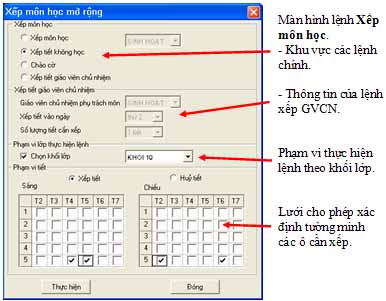
Bước 6. Xếp tự động TKB
Sau khi đã chuẩn bị xong toàn bộ công việc trong bước 5 thì bước tiếp theo sẽ là lệnh xếp toàn bộ dữ liệu thời khóa biểu. Đây là lệnh quan trọng nhất của phần mềm TKB 6.0. Sau khi đã điền các tham số theo yêu cầu, chỉ cần bấm nút Bắt đầu, đợi một vài phút, bấm nút Kết thúc là chúng ta đã có một thời khóa biểu hoàn chỉnh.
- Lệnh Xếp toàn bộ (SF) được thực hiện từ thực đơn Lệnh chính.

- Màn hình lệnh có dạng sau:
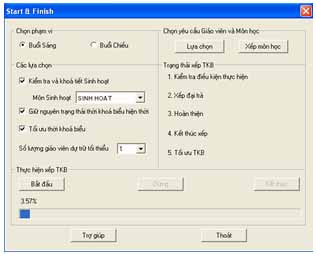
+ Sau khi đã điền xong tất cả các tham số của lệnh, hãy nhấn nút Bắt đầu và đợi một vài phút chờ xếp xong và nút Kết thúc hiện lên như hình dưới đây:
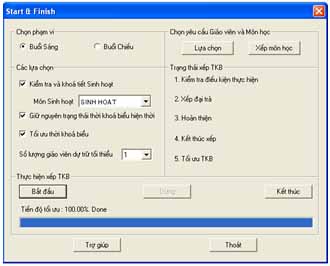
+ Nhấn nút Kết thúc và sau đó chọn Đồng ý cho hộp hội thoại dưới đây.

Bước 7. Điều chỉnh, tinh chỉnh dữ liệu thời khóa biểu
Sau khi đã xếp xong thời khóa biểu, công việc tiếp theo là điều chỉnh, tinh chỉnh, tối ưu thời khóa biểu. Đây là một công việc vô cùng phức tạp và đồ sộ. Để có được một thời khóa biểu ưng ý, người xếp phải suy nghĩ, tư duy sử dụng phần mềm để tinh chỉnh dữ liệu đã xếp. Phần mềm TKB 6.0 đã đưa ra 4 màn hình cho phép quan sát và tinh chỉnh dữ liệu. Các chức năng quan sát, điều chỉnh dữ liệu này là những chức năng quan trọng nhất của phần mềm. Người xếp thời khóa biểu càng hiểu biết sâu hơn về phần mềm, càng có tâm huyết với bài toán thời khóa biểu, càng hiểu tâm lý của các giáo viên trong trường sẽ càng tạo ra được các TKB ưng ý và đẹp.
Bước 8. Hoàn thiện thời khóa biểu (sử dụng RAD)
Bước này chỉ dành riêng cho các nhà trường với mô hình phòng học bộ môn không lý tưởng, tức là có các lớp đặc biệt trong nhà trường.
Tại bước này có thể thực hiện các công việc sau:
- Kiểm tra và nhập lại các lớp học đặc biệt trong nhà trường. Lớp đặc biệt là các lớp học không có phòng truyền thống. Có thể nhập thông tin này từ lệnh Phân công lớp học theo phòng bộ môn.

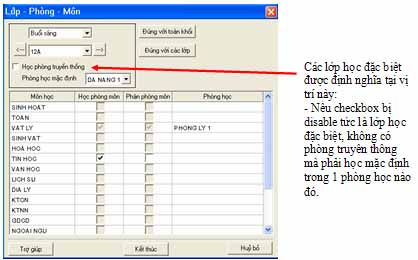
- Lệnh RAD có chức năng phân bổ lại các tiết học truyền thống trong các lớp học đặc biệt.
Lệnh RAD được gọi từ thực đơn Lệnh chính.
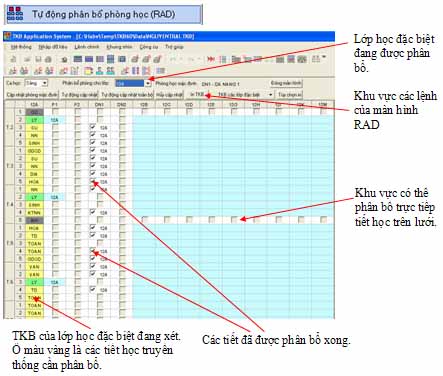
Bước 9. In ấn TKB
Phần mềm TKB 6.0 cho phép in 3 loại thời khóa biểu: theo lớp, theo giáo viên và theo phòng học. Lệnh in được thực hiện từ thực đơn Hệ thống.
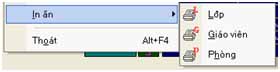
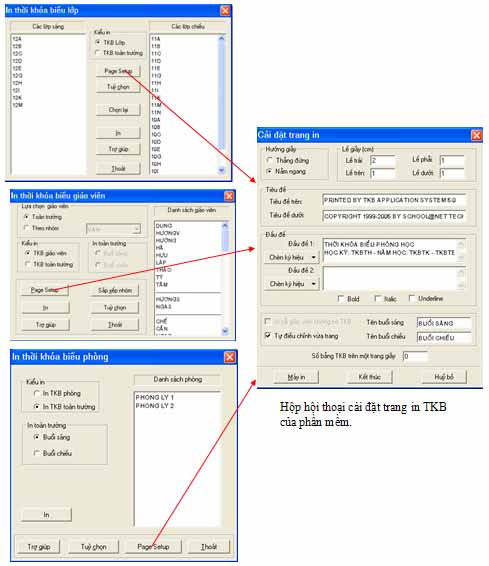
- Phần mềm cho phép in TKB toàn trường theo lớp, giáo viên, phòng học hoặc in TKB của từng lớp, từng giáo viên, từng phòng học.
- Cho phép đặt thông số trang in rất đa dạng. Cho phép xem trước khi in.
- Các lựa chọn in trên ô TKB rất phong phú và đa dạng.
Bước 10. Tổng hợp, thống kê và truy vấn thông tin thời khóa biểu
Tại bước này các công việc sau có thể thực hiện:
- Truy vấn thông tin TKB theo lớp, giáo viên và phòng học theo các tiêu chuẩn tìm kiếm khác nhau.
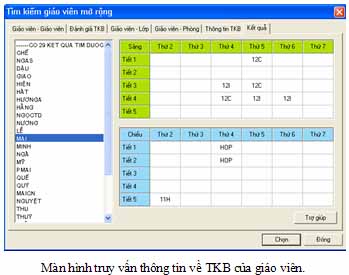
- Tính tải dạy giáo viên có tính đến hệ số môn học.
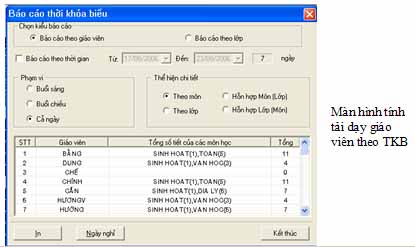
- Xuất dữ liệu ra HTML.
- Xuất dữ liệu ra Excel để dùng dữ liệu TKB vào các công việc quản lý khác trong nhà trường.
School@net
|